| tags:raspberry pi categories:server
DietPiのインストール
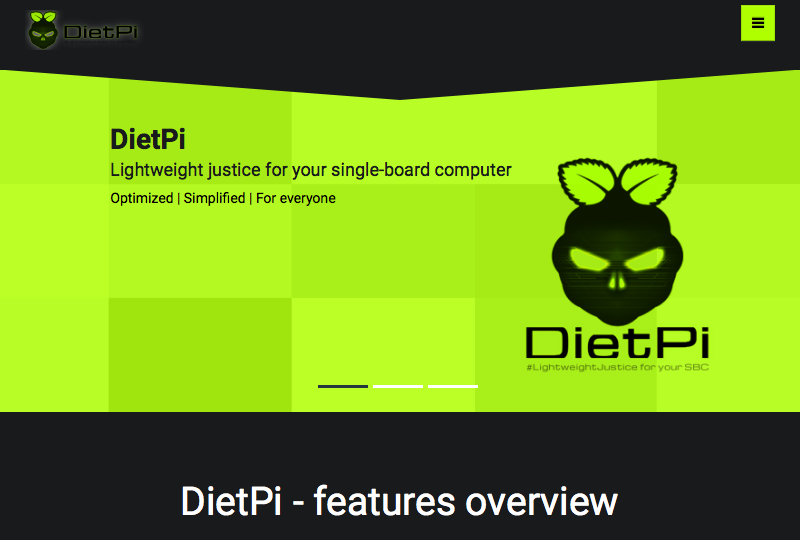
巷で人気のスリムなダイエットパイを小粋なRPi0w:ラズベリーパイ・ゼロWにインストールしました。
まずは、ファイルを落としてきてSDカードにコピーをする。 いたって簡単、一発の作業です。ラズベリアンなど他のものを入れるときと同じ共通のインストール作業です。各所にて情報は満載なので、情報は満載なので、説明は割愛させてもらいます。DietPi.comにも詳しく説明があります(英語)。
Wifi経由インストール設定
ヘッドレス、Wifi経由のSSHにてインストールをする場合は以下二つの設定ファイルを少しいじる必要がありとは少し違います。ます。ラズベリアンでの設定と少し違います。なお、etcherでディスクを書き込んだ後ではディスクは解除されてしまっています。一度取り出し再度いれなおします。
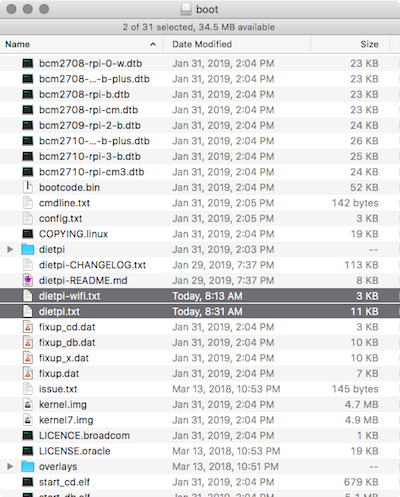
dietpi.txtとdietpi-wifi.txtがbootディスクにあります。お使いのテキストアプリで開きます。(私はTexemate)
dietpi.txt
Wifi経由でのインストール設定を有効にします。
18行目:
Set AUTO_SETUP_NET_WIFI_ENABLED=1
dietpi-wifi.txt
アクセスポイント(名前とパスワード)の設定を書き込みます。普通以下の2カ所で問題はないと思います。
4行目:
aWIFI_SSID[0]='MySSID'
6行目:
aWIFI_KEY[0]='MyWifiKey'
ファイルを保存し、マイクロSDカードをパイに挿入して電源を入れ、起動します。
最初の起動時にはファイルシステムの拡張などが行われるので、少し時間がかかります。少々待ってログインします。
ログイン:SSH接続
SSHサーバーがデフォルトで起動されてますので、
ssh root@dietpi.localで繋がるはずが、なかなか繋がらず、、ルーターよりアドレスを見つけ出して、IP番号を使ってログインします。
※ 数回インストールの作業を行いましたが、ともにdietpi.localでは繋がりませんでした。問題はこっちなのかあっちなのか、ちょっと分かりません。
ssh root@10.10.10.231
- username = root
- password = dietpi
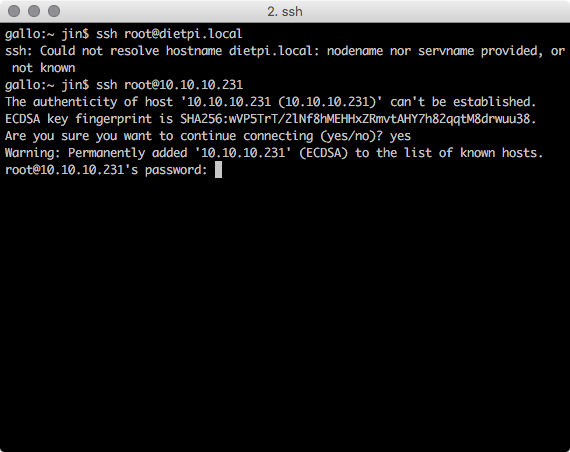
自動で設定画面が立ち上がます。サーベイの登録確認があります。
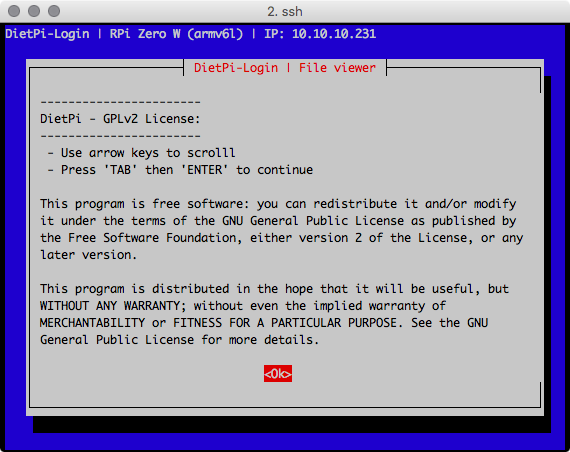
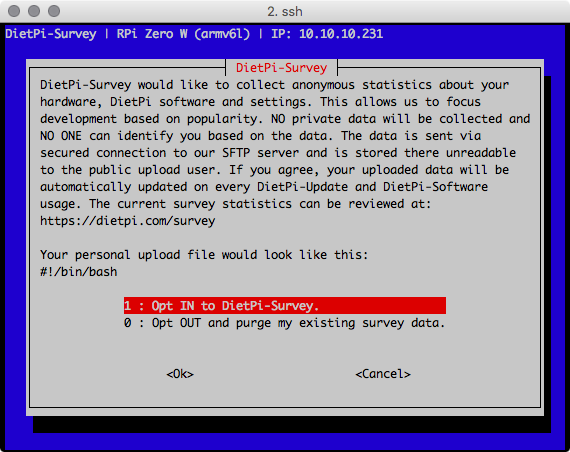
そして、システムを最新の状態にアップデートします。ネット環境にもよりますが、時間がかかります。回線が遅いのもあって、かなり心配になりました。
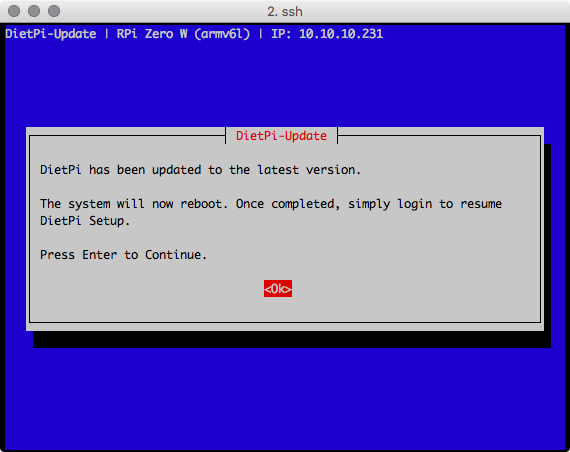
途中で問題があると、確認の画面が立ち上がります。ここは回線状態が、あまり優れていないので、、、 だいたい、重いファイルを落としている時に、我慢できずにエラー扱いになっている様な、セッカチなやつです。
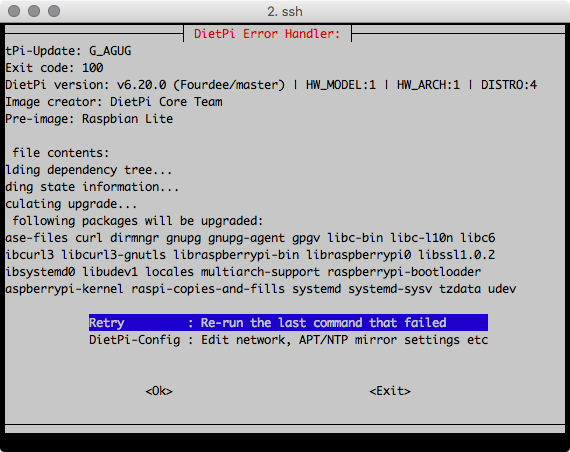
まぁ仕方ないのですが、、リトライで作業を再開。終了後、再起動がかかります。
そして、ログイン、そしてまた自動で設定が続けられます。パスワードの変更や設定の確認があります。とりあえず、パスワードは変更しておいた方がよろしいと思います。基本OKで問題ないです。
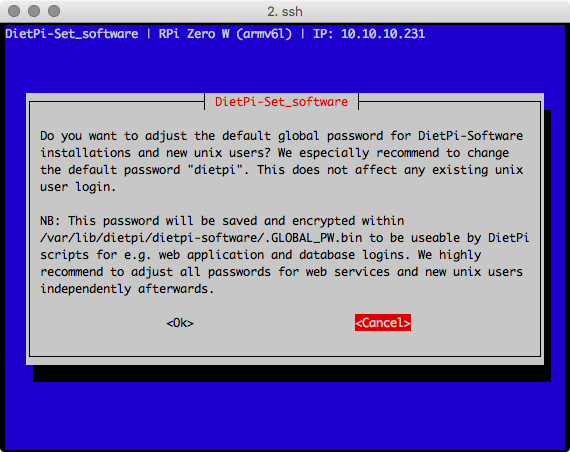
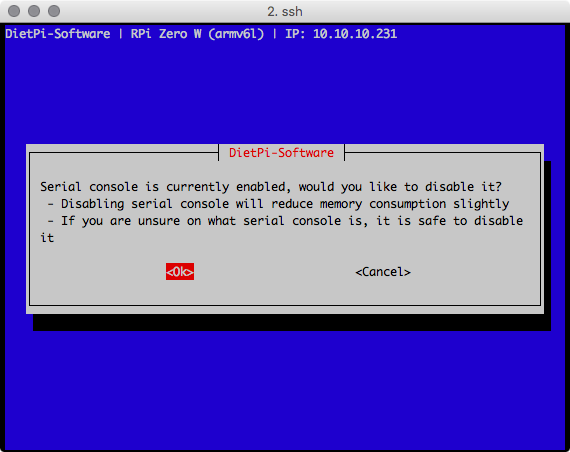
シリアル機能はオフにしましょう。後々かなりメモリを消費してたりしてました。 パスワードもへんこうするのが良いと思います。
そして、もう一度再起動・ログイン。(デビアンでは一発で終了だった様な気がするのですが、何度も再起動するんのは、なんか不思議な気分。)
そしてホスト名を変更したいので、DietPi-Configより設定を行います。
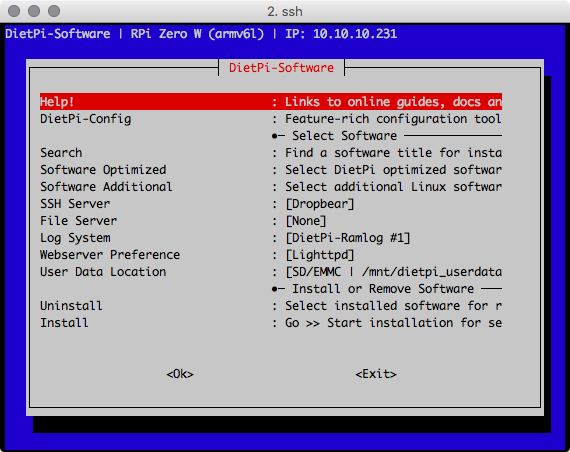
DietPi-Config>6:Security Options> 2:Change Host nemeにて、ホスト名を変更します
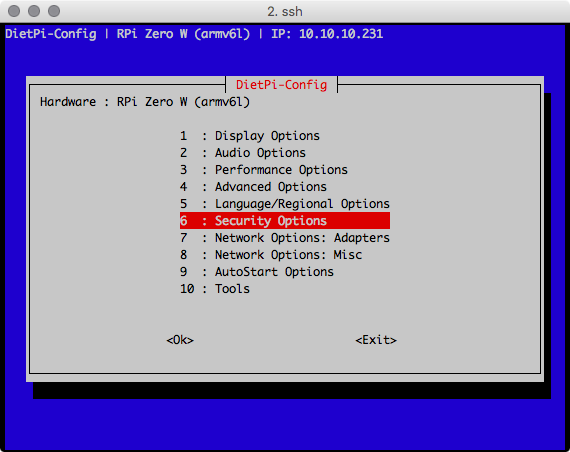
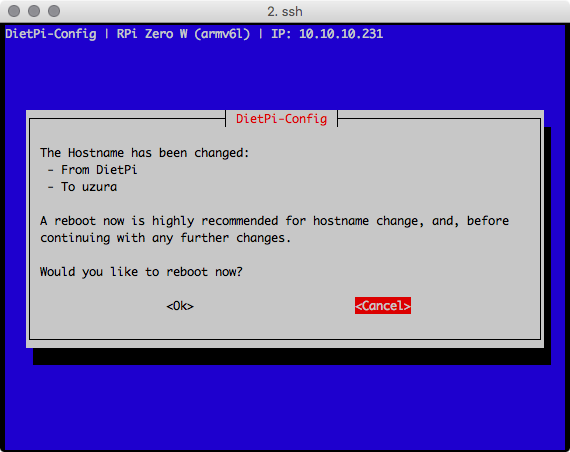
で、一度再起動します。(ここはキャンセルして作業を続けても問題はないと思います。)そしてまた設定が立ち上がり、今度はソフトをインストールせよとのメッセージが出る。
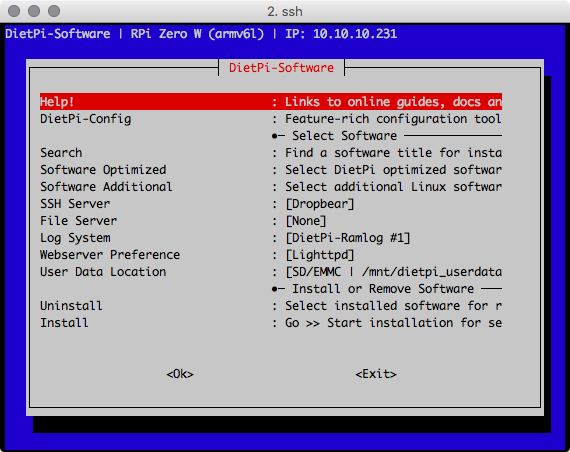
とりあえず、今のところはしんぷるなじょうたいで良いので、メニュー一番下の、Install: Go »を選択する。
そうすると、今度は最小限だけどかまわないか?とメッセージが表示。
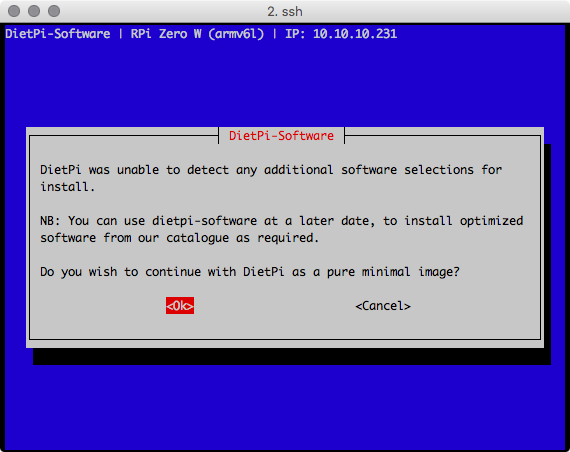
オッケーで、さらに再起動。
そして、またまた、設定画面で、終了したよとのメッセージが表示。
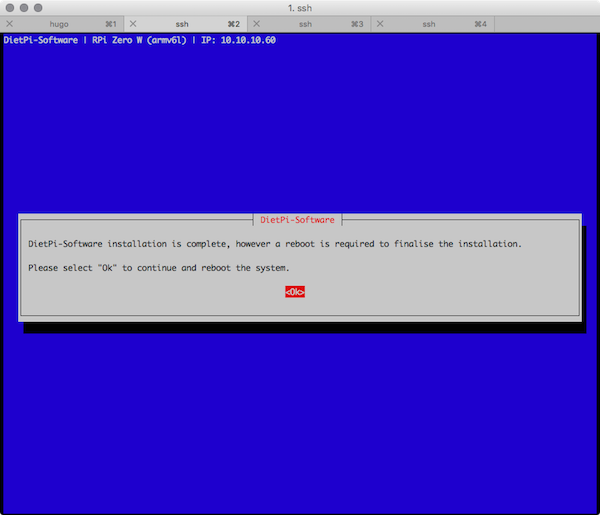
最後の再起動!
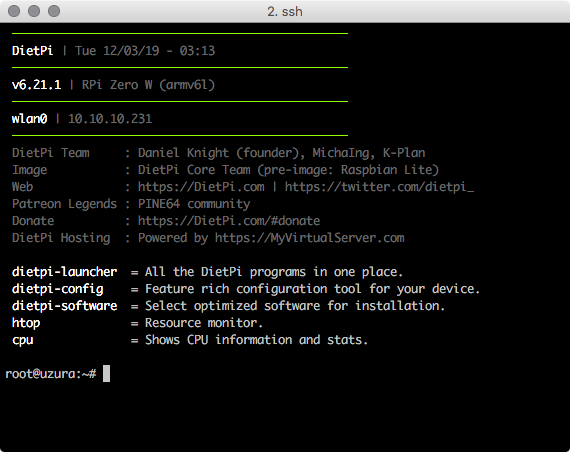
で本当に終了。お疲れ。(9:20 - 10:30)
とりあえず、素の状態でですが、動いてます。ミニマム設定、断捨離マシーンです。プロセスもこんだけです。。(何もできませんが。)
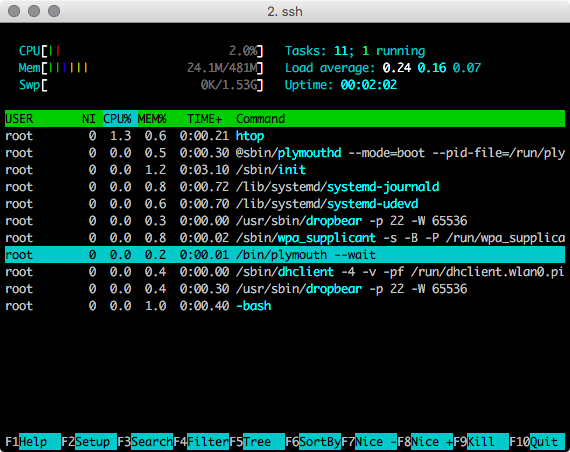
いろいろインストールしたいのだけど、まずはルーターの設定が最初なので、 まずはこのままにしておきます。
ソフトのインストールはdietpi-softwareを使っても、もちろんデビアンベースなので、aptを使ってもできます。
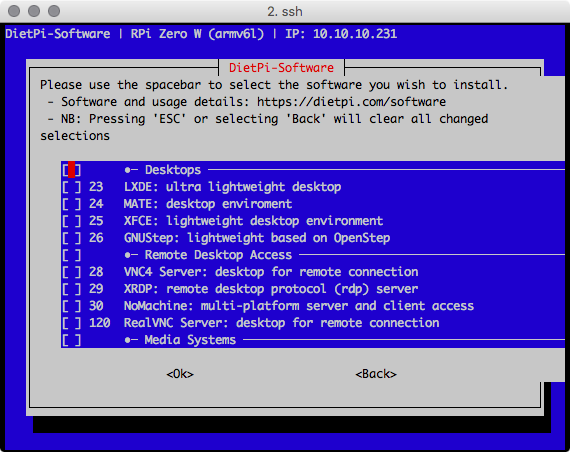
Raspbianでちょっとインストールに問題があった、
Docker, influxDB, Grafana,
や、その他気になる、OwnCloud、Wireguard、 netdata
そして、 わりと簡単にインストールできた、Pi-hole, Syncthing、などなど、
ソフトリスト に入っているソフトがなかなかツボに入りました、自分が必要なものはほとんど入っている様に思えます。やりたいこととか、考えてることはすごく近いんだなんだなとちょっと嬉しく思いました。 しかもGNUstepがリストに入ってるし、親近感が増します。懐かし〜〜。
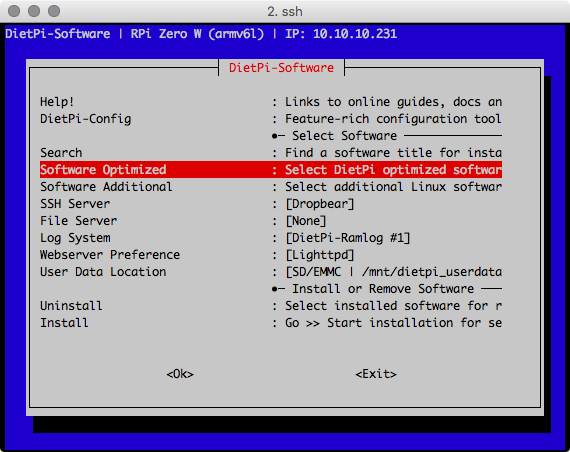
ちょっと、確認を少ししたのだけど、わりとサクッと動いてくれたます。(Raspbianでの、苦労は何だったんだと、、)(ちょっと不具合もあるのだけど、、)
リスト を見て、ピタッときたら、是非お試しを。
追記:
(後々、dietpi-configやdietpi-softwareの基本的な使い方などを書きたいと思ってます。)
